Por qué OWOX BI es la mejor solución para importar datos de costos a Google Analytics 4
Publicado: 2023-05-30Durante los últimos 7 años, miles de empresas han utilizado OWOX BI para importar sus datos de costos publicitarios que no son de Google a Google Analytics Universal.
Ahora que Google Analytics Universal está programado para el 1 de julio de 2023, nos complace mostrarle la solución que hemos desarrollado para automatizar la importación de datos de costos de anuncios que no son de Google a Google Analytics 4 (GA4).
Descubra el valor real de las campañas publicitarias
Importe automáticamente datos de costos a Google Analytics 4 desde todos sus servicios publicitarios. Compare los costos de campaña, el CPC y el ROAS en un solo informe y tome decisiones completamente informadas.

Tabla de contenido
- ¿Por qué necesita importar los costos de publicidad que no son de Google a Google Analytics?
- ¿Cómo funciona la importación de datos de costes en Google Analytics Universal?
- ¿Qué ha cambiado en Google Analytics 4?
- ¿Cómo se pueden importar costos publicitarios a GA4?
- Cómo automatizar la importación de datos de costos a GA4 con OWOX BI
- ¿Cuál es el siguiente paso para ti?
¿Por qué necesita importar los costos de publicidad que no son de Google a Google Analytics?
¡Queremos importar costos publicitarios que no sean de Google a GA4 para poder analizar todos nuestros esfuerzos de marketing en un solo lugar! ¿Por qué? Para tomar mejores decisiones que lleven nuestro negocio a mayores ganancias y, para ser sinceros, a sentirnos mejor y más inteligentes 😉. Y no queremos hacer ningún trabajo de mono todos los días para que esto suceda.
Queremos poder ver este informe en la interfaz de GA4 (con la que la mayoría de los especialistas en marketing y publicidad están familiarizados):
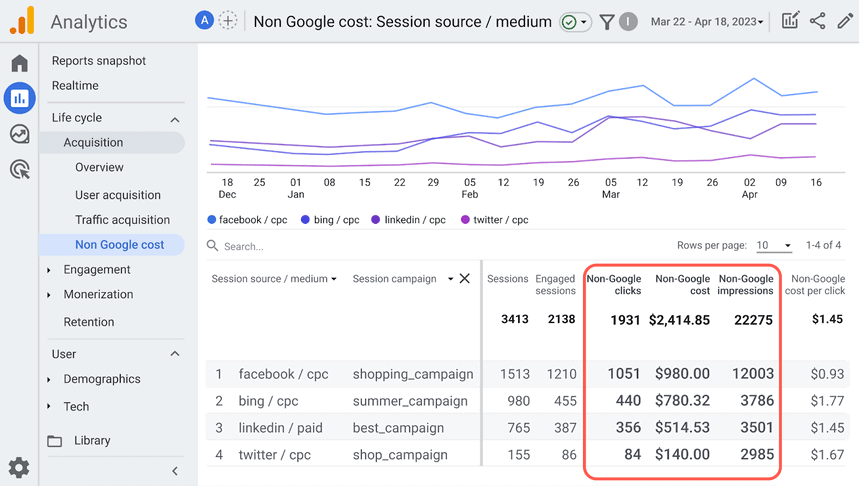
Y queremos acceder a las métricas perspicaces que Google calcula en función de los datos actuales e importados:
- Retorno de la inversión publicitaria que no es de Google
- Costo por clic que no es de Google
- Costo por conversión que no es de Google
Además, queremos poder crear nuestros propios informes personalizados utilizando este constructor flexible en la sección Exploraciones de GA4:
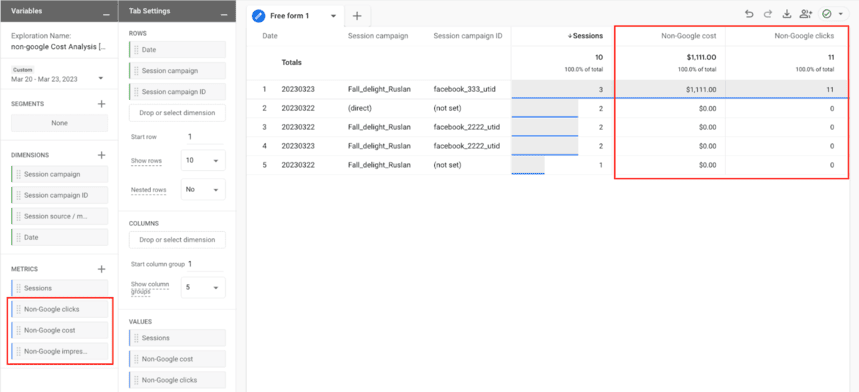
¿Cómo funciona la importación de datos de costes en Google Analytics Universal?
Imagine que todos sus datos sobre el comportamiento del usuario en GA Universal están en una sola tabla plana. Esta tabla lo ayuda a comprender de dónde provienen sus usuarios y cuántos usuarios visitan su plataforma.
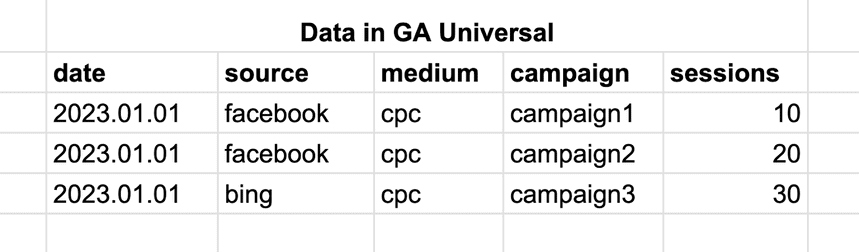
Pero también quieres saber cuánto te cuesta atraer a estos usuarios, cuál es tu ROI, etc.
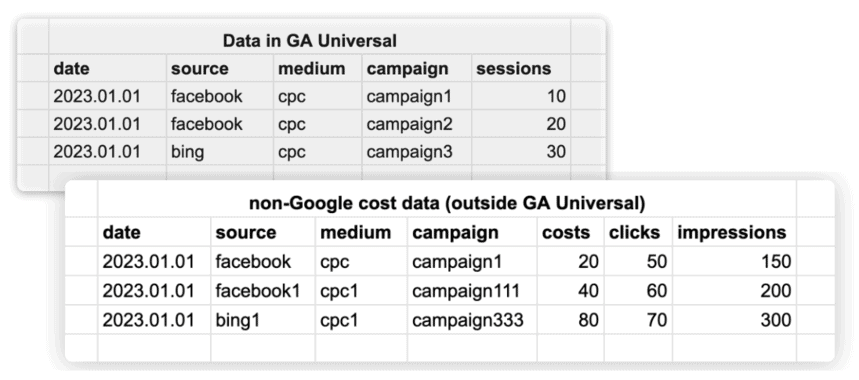
Google Analytics no sabe nada sobre estos datos, por lo que debe importarlos por separado.
Para unir estos diferentes tipos de datos, necesita una clave .UTM (fuente, medio, campaña) más la fecha es la clave sustituta que permite combinar los datos correctamente.
En este ejemplo, puede ver que solo se unen los valores coincidentes. Así es como funciona en el viejo GA Universal:
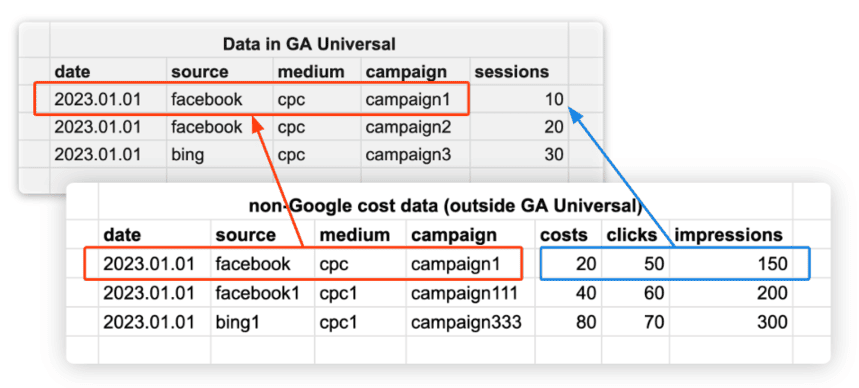
¿Qué ha cambiado en Google Analytics 4?
Hay un pequeño cambio en Google Analytics 4 que tiene un gran impacto. El ID de la campaña se ha convertido en un campo obligatorio al importar datos de costes a GA4.
Esta es una captura de pantalla de la documentación oficial de GA4:
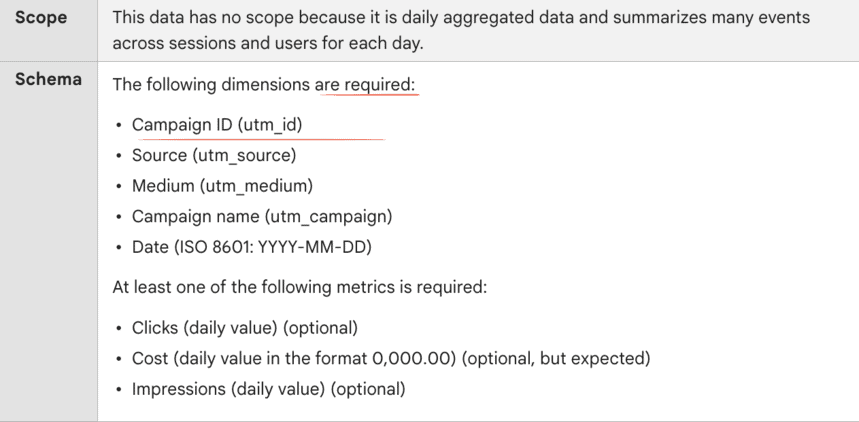
¿Qué pasa si utm_id no está configurado en sus campañas?
¿Cuál es el problema? Incluso si tiene una gran cantidad de datos de sus usuarios en un período de tiempo determinado, esto es lo que puede ver en la interfaz de GA4 si no se configuró utm_id para sus campañas.
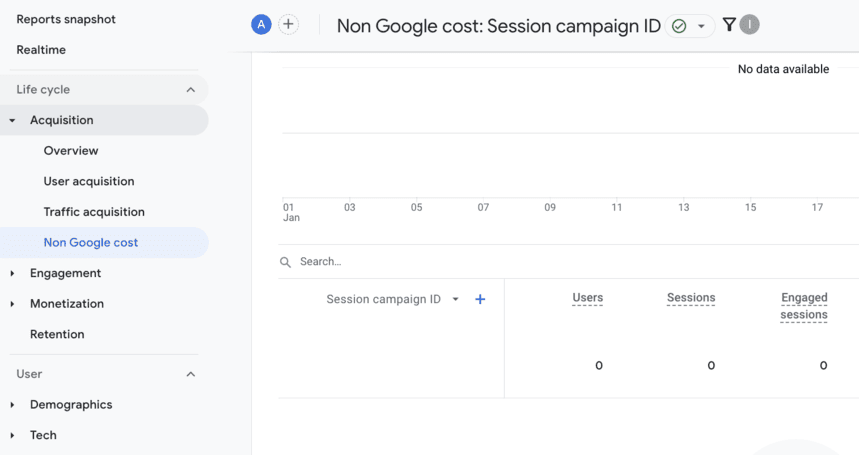
Puede verlo usted mismo en la sección de costos que no son de Google de GA4 eligiendo "ID de campaña de sesión" como la dimensión de su informe. El resultado será el mismo que en esta diapositiva.
Aquellos de ustedes que ya han intentado importar datos a GA4 probablemente se hayan encontrado con este error: “Valor vacío no válido detectado en la fila id_campaña. Se debe establecer un valor que no esté vacío”.
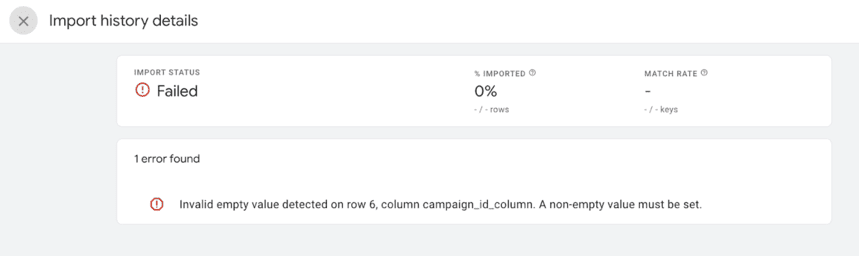
Puede completar Campaign_id en un archivo CSV con algún valor aleatorio para solucionar este error.
Sin embargo, obtendrá una tasa de coincidencia del 0,0 %.
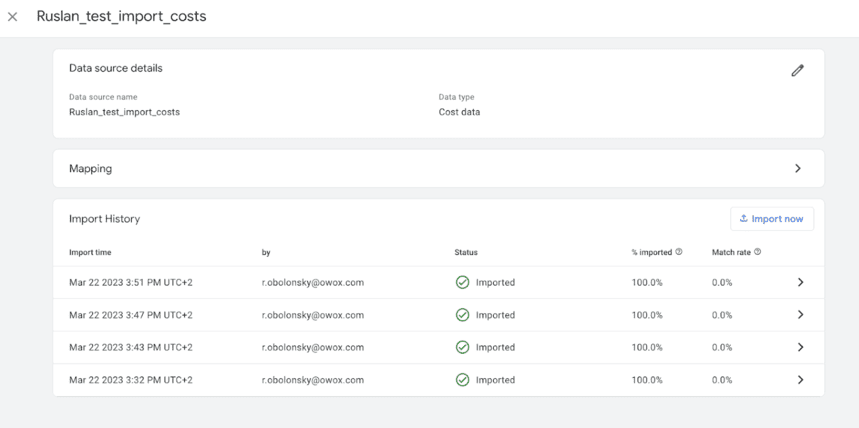
Esto significa que no aparecerá ninguna campaña que no sea de Google en GA4. ¿Por qué? Porque nada ha sido igualado.
¿Cómo funciona la importación de datos de costos en Google Analytics 4?
¿Recuerdas cómo funciona esto en GA Universal? Bueno, de forma simplificada, así es como se ve en GA4. Hay datos de comportamiento dentro de GA4 y datos de costos fuera de GA4.
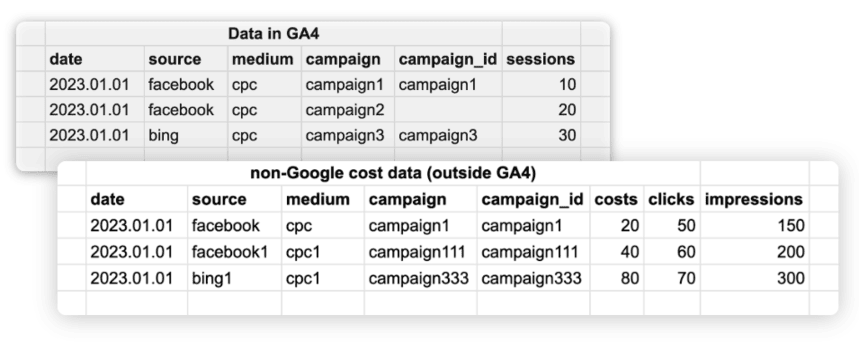
Preste atención: solo los datos coincidentes de la primera fila se unen a los datos. Y observe que Campaign_id no debe estar vacío y también debe coincidir con los datos en el archivo CSV.
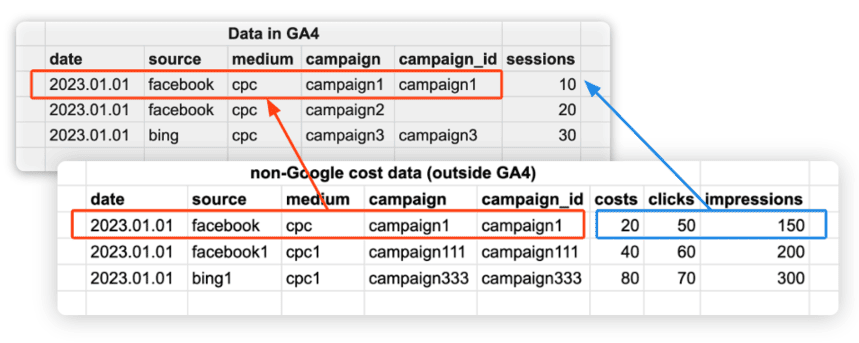
Le recomendamos enfáticamente que comience a agregar utm_id en todas sus campañas pagas ahora. ¡Esto garantizará la disponibilidad de los datos de la campaña en GA4, que se requiere para importar datos de costos!
Como un enfoque muy universal, recomendamos configurar el nombre de la campaña en el ID de la campaña (solo duplicación), ya que estamos 100 % seguros de cómo recuperar estos datos de las API de la plataforma publicitaria.
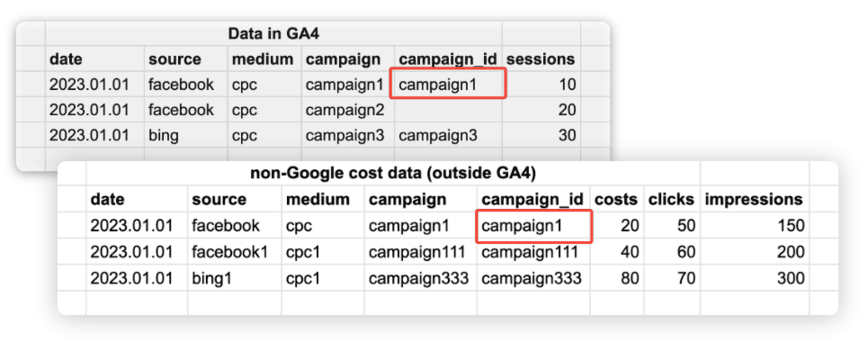
¿Por qué utm_id es crucial en estos días?
Para combinar datos fuera de GA4 con datos dentro de GA4, necesitamos unaclave para la coincidencia.Y esta clave es diferente de cómo funciona en el antiguo GA Universal.
utm_id es el engranaje faltante que permite la coincidencia de datos de anuncios que no son de Google fuera de GA4 con datos de comportamiento que ya están en GA4.
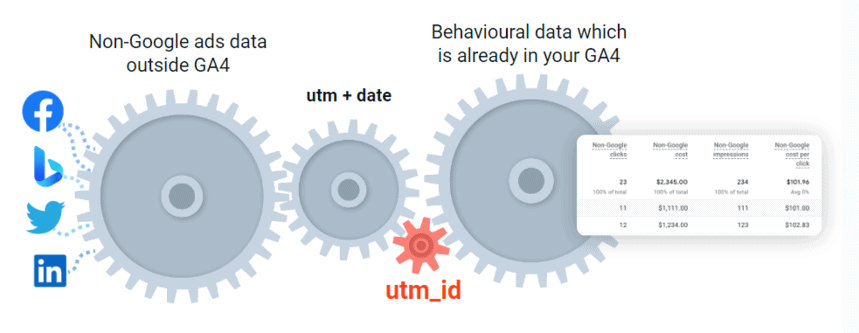
Esto es lo que obtenemos en la importación de datos de GA4 como resultado si agregamos utm_id a nuestro seguimiento en plataformas publicitarias: ¡una tasa de coincidencia del 100 %!

¿Cómo se pueden importar costos publicitarios a GA4?
Ahora es un gran momento para profundizar en la funcionalidad de importación de datos en el panel de administración de GA4 y resolver esto.
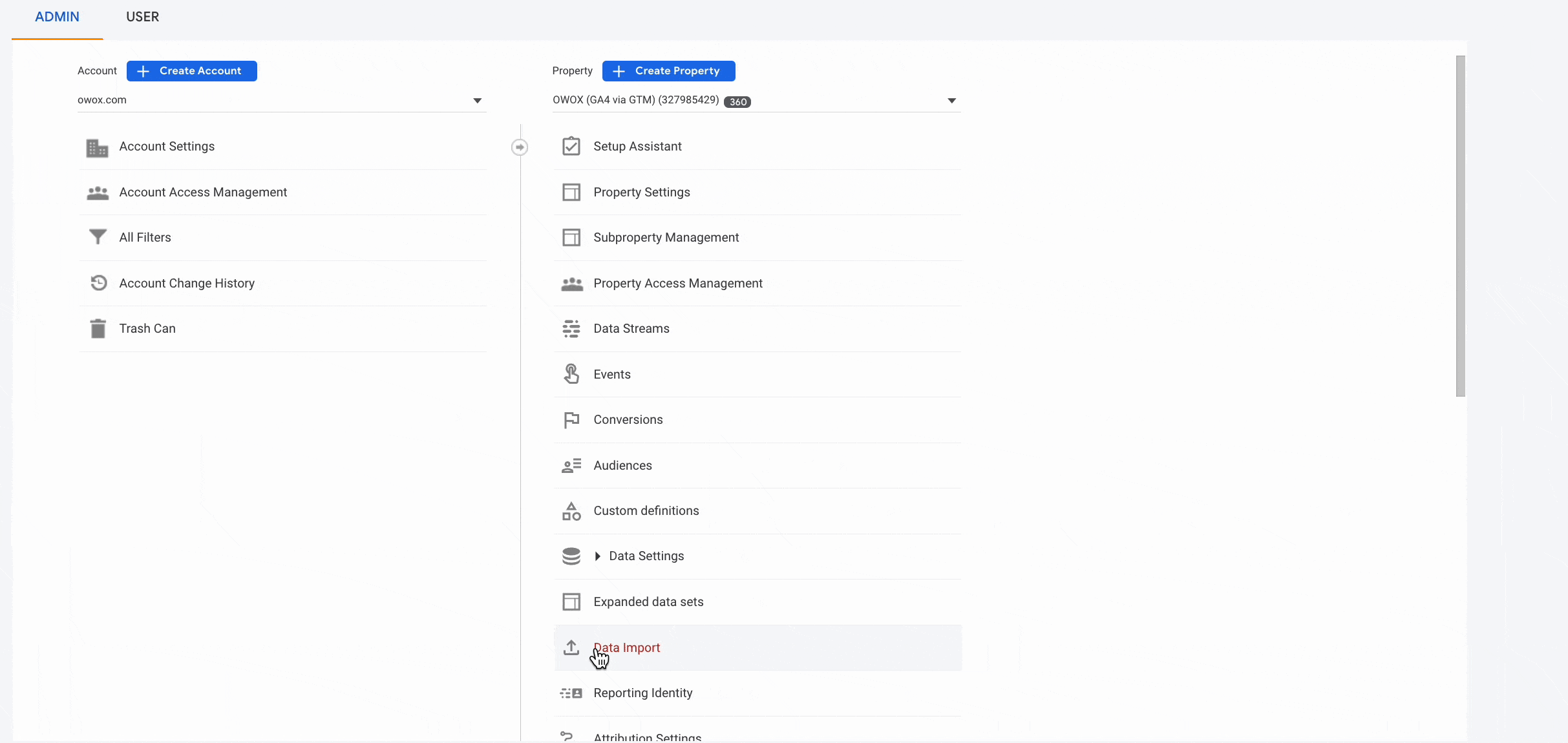
Hay dos opciones:
- Cargar manualmente un archivo CSV
- Carga semiautomática de datos a través de un servidor SFTP
No nos vamos a centrar aquí en la forma manual. Es bastante simple y ya hemos discutido el truco principal para la importación manual: utm_id.
El principal desafío de la importación manual es que cada vez que necesita un informe, debe dedicar más de 30 minutos a crearlo.
Centrémonos en una tarea básica que debemos manejar, ya sea cargar de forma manual o automática.
Preparando un archivo CSV
Cuando se trata de preparar un archivo CSV, aquí está la lista de cosas a manejar:
- Descargue un ejemplo de un archivo CSV con la estructura predefinida.
- Encuentra los datos de tus anuncios en diferentes plataformas (Facebook Ads, Bing Ads, Twitter Ads, LinkedIn Ads, etc.).
- Reúna todos los datos en un solo lugar. Tenga en cuenta que todos los conjuntos de datos tienen una estructura y tipos de datos diferentes.
- Averigüe cómo limpiar los datos, realizar la deduplicación, etc. En otras palabras, transforme todos esos datos en una estructura de datos que se ajuste a los requisitos de GA4.

Algunos puntos más sobre la preparación de datos al crear un archivo CSV:
- Debe preparar los datos para un período no mayor a 90 días.
- No debe utilizar datos de nivel de contenido de anuncios o palabras clave.
- Todos los costos deben estar en una moneda (la misma moneda que en la propiedad GA4).
- No debe haber campos vacíos.
- No debería haber costos de los servicios de Google.
Consejos y trucos al usar un servidor SFTP
El Protocolo seguro de transferencia de archivos, o SFTP, es un protocolo de red que proporciona acceso y transferencia de archivos a través de cualquier flujo de datos confiable. Es una tecnología antigua pero confiable que nos llega desde la década de 1990.
No cubriremos el proceso de creación de su propio servidor SFTP en este artículo.
Puede encontrar un montón de artículos excelentes y muy detallados sobre ese tema en la web. Además, proporcionamos algunos enlaces útiles en el artículo de nuestro blog sobre cómo importar datos de costos de anuncios que no son de Google.

En su lugar, queremos cubrir un tema más importante.
Administrar su propio servidor SFTP para importar datos de costos que no sean de Google a GA4 puede no ser la mejor opción para usted debido a:
- Falta de experiencia técnica
- Falta de tiempo y recursos para invertir.
- Coste total de propiedad oculto (TCO)
Al decidir si configurar un servidor SFTP autoadministrado, es fundamental evaluar el costo total de propiedad.
Los costos iniciales de establecer un servidor SFTP autoadministrado en proveedores de nube pública como Google Cloud, AWS y Azure pueden parecer bajos (potencialmente menos de $50 por mes), pero es fundamental reconocer los gastos ocultos asociados con el mantenimiento continuo.
Los costos ocultos reales de ejecutar un servidor SFTP autoadministrado son el tiempo y el esfuerzo que requiere el equipo de TI para administrarlo, monitorearlo y solucionar problemas.
La buena noticia es que con OWOX BI, en realidad no necesita lidiar con todo esto. Configuraremos su servidor SFTP automáticamente y lo administraremos por usted con el más alto nivel de seguridad y rendimiento.
Cómo automatizar la importación de datos de costos a GA4 con OWOX BI
Hay tres pasos muy básicos que debemos tomar para tener éxito.
- Recopile todos los datos en un solo lugar (OWOX BI Pipeline hará este trabajo).
- Transforme los datos al formato necesario (OWOX BI Transformation hará este trabajo).
- Haga que los datos transformados estén disponibles a través de SFTP como un archivo CSV (OWOX BI Pipeline hará este trabajo).
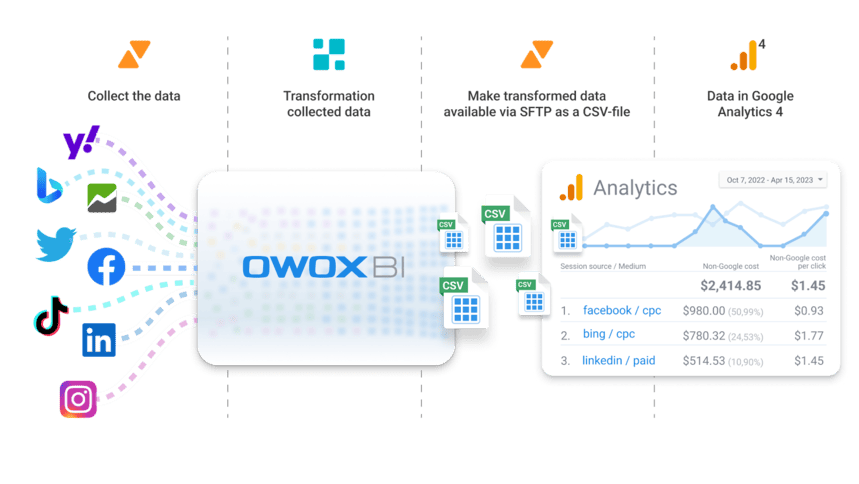
A continuación, todo lo que tiene que hacer es analizar todas sus campañas que no son de Google en la interfaz de GA4.
Ventajas únicas de usar OWOX BI para la importación automática de datos a Google Analytics 4
- Alienabilidad de las partes de la solución: sin bloqueo del proveedor.Por ejemplo, imagina que Google crea una integración nativa que te permite cargar costos en GA4 desde la tabla GBQ, o quieres administrar tu servidor SFTP por tu cuenta. De cualquier manera, aún deberá recopilar datos y llevarlos a la estructura requerida, por lo que puede usar solo esta parte de nuestra solución y no usar la canalización de BigQuery al servidor SFTP.
- Increíble posibilidad de personalización para tu negocio.Sí, OWOX BI es una solución lista para usar. Al mismo tiempo, siempre puede implementar cambios y personalizar la importación y transformación de datos en función de sus necesidades comerciales específicas. OWOX BI no es una caja negra. Es fácil hacer cambios teniendo en cuenta las características específicas de su negocio.
- Agregue datos de costos adicionales de Hojas de cálculo de Google.Si por alguna razón está utilizando una fuente de datos específica para su dominio que no está disponible en OWOX BI, siempre puede agregar los datos faltantes importándolos desde Hojas de cálculo de Google.
- Mismo formato de datos de costos y precisión.OWOX BI procesa parámetros dinámicos y verifica las etiquetas UTM existentes en sus campañas en busca de posibles errores. Además, incluso puede expandir los enlaces cortos en las URL.
- Datos históricos y actualizaciones.Puede descargar datos del servicio de anuncios de los últimos dos meses y evaluar sus campañas anteriores.
- Administre todo el flujo de datos en una interfaz de usuario de Workspace amigable para los analistas.Con OWOX BI, puede controlar el procesamiento y la transformación de datos en una interfaz web conveniente con gráficos de linaje de datos.
Cómo configurar la importación automática de datos de costos en GA4 usando OWOX BI
Lo que debe tener para configurar la importación de datos de costos en OWOX BI:
- Accede a tus cuentas publicitarias en diferentes plataformas
- Acceso a su propiedad de Google Analytics 4 con rol de Editor o superior
- Cuenta de Google BigQuery (10 minutos para crear)
- Un proyecto OWOX BI (1 minuto para crear)
Paso 1. Configurar la importación de datos en GA4
Para crear una fuente de datos en Google Analytics 4, vaya aPanel de administración → Propiedad → Importación de datos y seleccione SFTP:
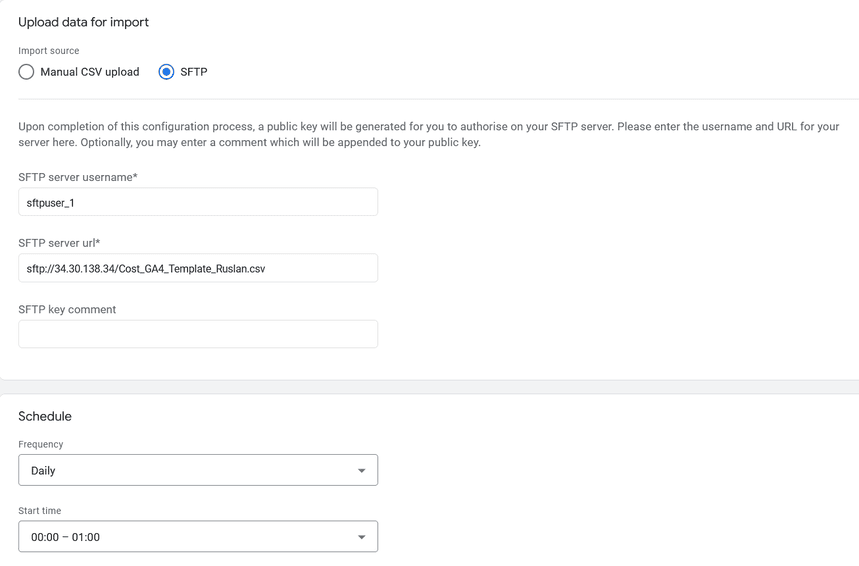
Luego, deberá asegurarse de que la asignación esté bien. En realidad, solo necesita marcar las casillas de verificación aquí, ya que hemos preparado la estructura de datos que necesita.
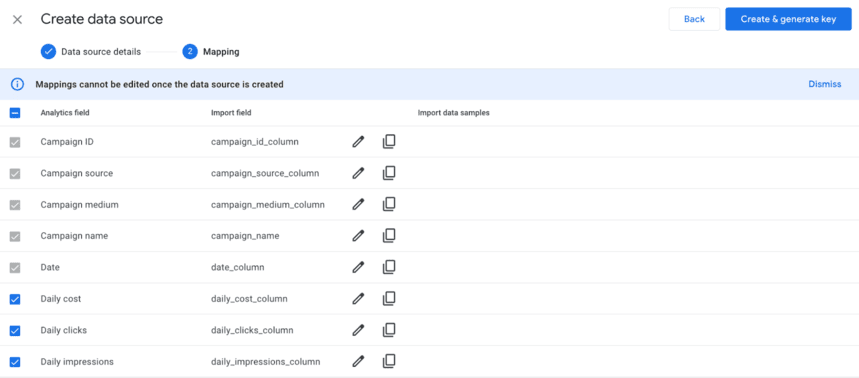
Ahora, el último paso: GA4 le proporciona una clave pública, que debe copiar y pegar en la herramienta OWOX BI. Luego, haga clicen Listo .
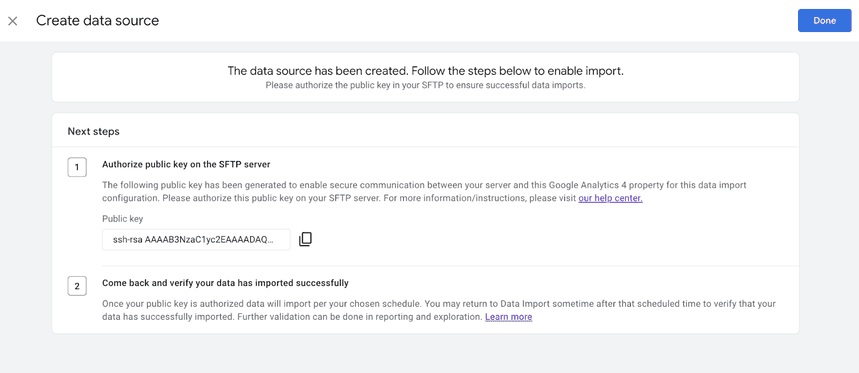
Paso 2. Configure OWOX BI Pipeline para recopilar datos de plataformas publicitarias a GBQ
Para configurar la canalización para recopilar datos en su proyecto de BigQuery, debe elegir la fuente de datos. Luego, siga un par de pasos simples para terminar de configurar la canalización.
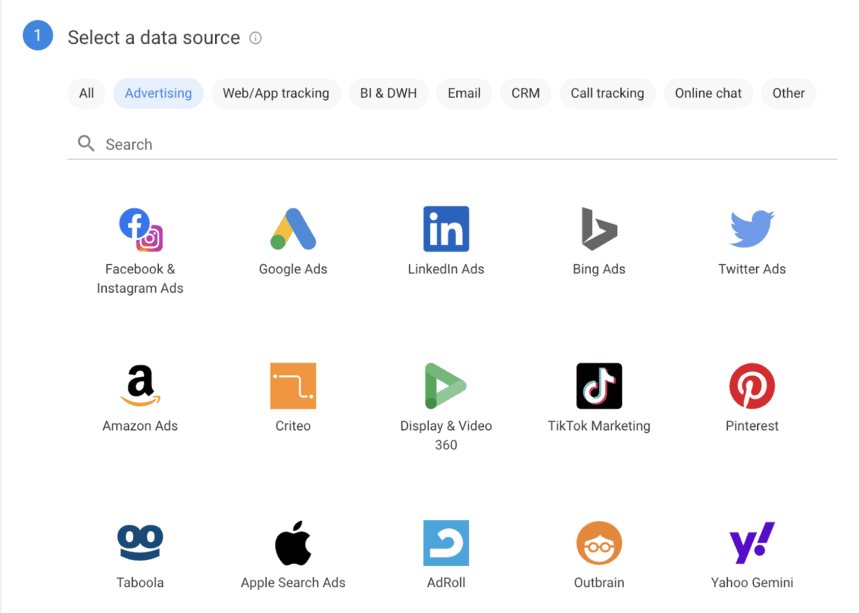
Ahora tiene canalizaciones que realizan el trabajo rutinario de recopilación de datos. Así es como se verán las canalizaciones en la interfaz OWOX BI:
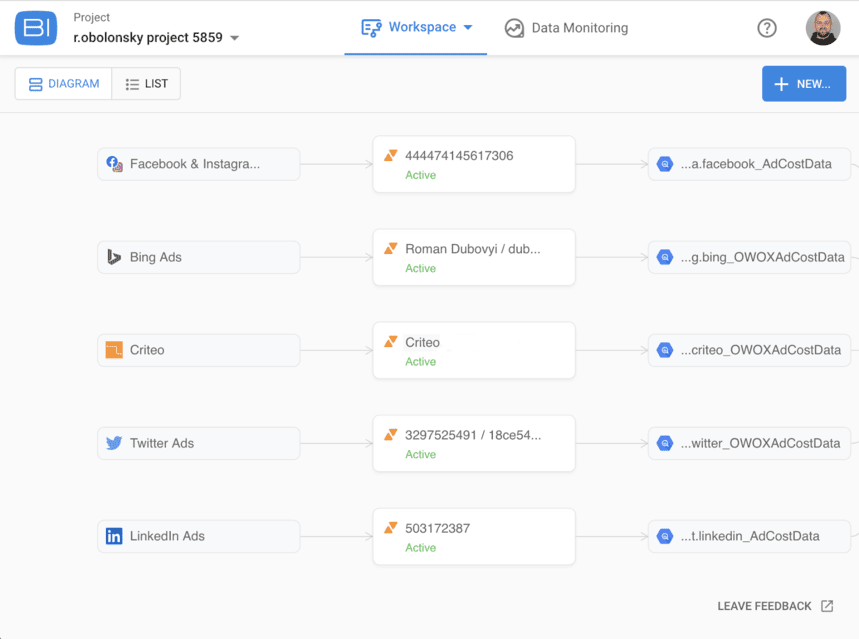
Por cierto, nuestras canalizaciones también actualizan los datos históricos de los últimos 21 días. Es una función necesaria que garantiza los datos más precisos y confiables, incluso si los datos se modifican en la fuente.
Por ejemplo, las plataformas como Facebook Ads suelen cambiar los datos históricos, ya que excluyen el tráfico de bots, recalculan los precios, etc.
Paso 3. Configure la transformación desde la plantilla en OWOX BI
Sabemos lo doloroso y lento que puede ser codificar con SQL para transformar los datos del formato sin procesar que obtiene de las plataformas publicitarias en la estructura predefinida requerida por GA4, incluso si tiene la experiencia y los conocimientos necesarios.
Para facilitarle la vida, hemos simplificado el proceso. Todo lo que necesita hacer es configurar la transformación de datos utilizando nuestra plantilla prediseñada.
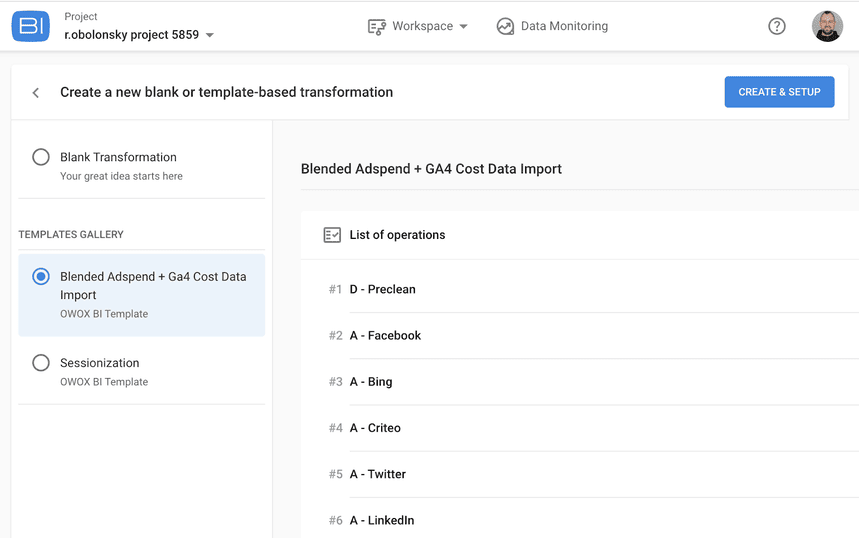
Simplemente elija la plantilla → elija las plataformas publicitarias que configuró en las canalizaciones, en las operaciones → establezca la ruta a las tablas con datos de origen en las variables → configure el disparador → GUARDAR.

¡Eso es todo! Todo el arduo trabajo de limpiar los datos, comprender su naturaleza y escribir consultas SQL complejas con JOINS, UNIONS, etc. ya está hecho en esta plantilla. Como puede ver en la captura de pantalla, el código SQL ya está configurado. Es compatible con todos los datos recopilados a través de nuestras tuberías.
Una vez que lo configure todo, OWOX BI hará el trabajo diligentemente. En su cuenta de BigQuery, habrá una tabla compatible con los requisitos de importación de datos de GA4. Además, habrá una tabla con Blended AdSpend: datos actualizados sobre todos sus costos en una estructura. También te permite (si quieres) crear informes avanzados en BigQuery y visualizarlos donde quieras: por ejemplo, en Looker Studio (anteriormente Data Studio).
Por cierto, los datos no salen de su proyecto de BigQuery para su procesamiento, por lo que tiene el más alto nivel de seguridad para todos sus datos.
Paso 4. Configure una canalización de Google BigQuery → Google Analytics 4 (a través de SFTP*)
Configure una canalización que envíe datos de una tabla de BigQuery a su servidor SFTP (recuerde que OWOX la implementa y administra automáticamente). Este es el servidor SFTP que Google Analytics 4 visitará repetidamente para obtener un archivo CSV nuevo.
- Elija Google BigQuery como fuente de datos en el primer paso.
- Elija Google Analytics 4 (a través de SFTP) como destino de datos.
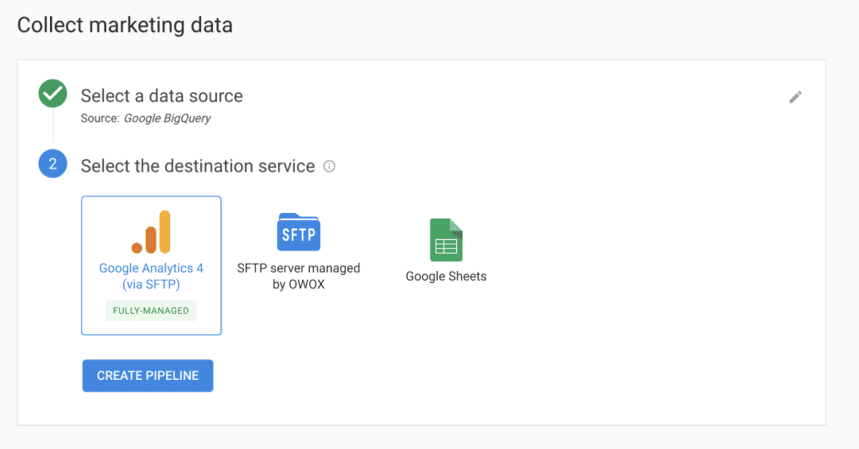
Luego, debe copiar y pegar los datos proporcionados (una clave pública) en GA4 y pasar los campos de asignación. Como recordará, le mostramos cómo se ve esto en GA4. Ahora puede ver la otra cara: cómo se ve en OWOX BI.
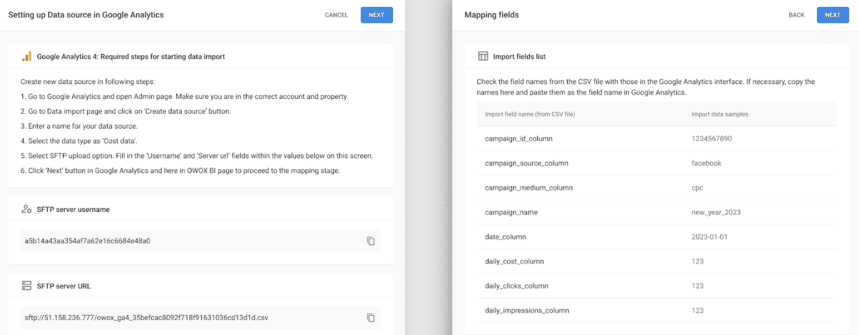
Una vez que todo esté hecho, simplemente haga clic enActivar .Luego nos encargaremos del resto; no necesita hacer nada más manualmente.

Además, GA4 visita el servidor a través del protocolo SFTP según lo programado. En este momento, OWOX BI ya ha creado un archivo CSV con todos los datos. A partir de aquí, no necesita invertir nada de su valioso tiempo para administrarlo o incluso monitorearlo. OWOX BI lo hace automáticamente por usted todos los días.
Además, OWOX BI tiene una interfaz de usuario Workspace amigable para los analistas. Es una herramienta visual conveniente que le permite obtener una vista de helicóptero y estar al tanto de su procesamiento de datos.
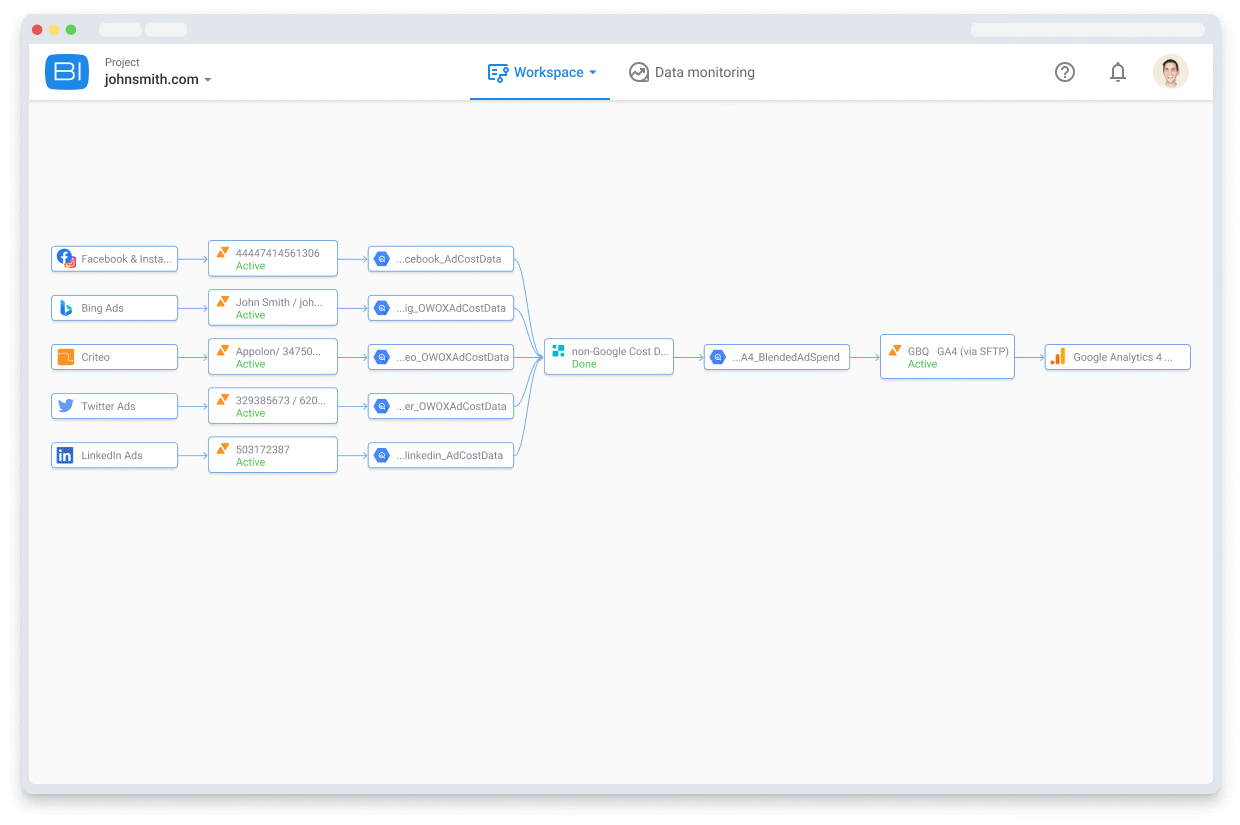
¿Cuál es el siguiente paso para ti?
Puede comenzar nuestra prueba GRATUITA de 7 días ahora mismo. Durante toda una semana, podrá extraer datos de sus servicios de publicidad, incluidos Facebook, Bing y Twitter, recopilar estos datos sin problemas en Google BigQuery, jugar con nuestra plantilla de transformación fácil de usar para la inversión en anuncios combinados + GA4 e importe todos sus datos de costos publicitarios que no sean de Google a Google Analytics 4 a través de SFTP (administrado por OWOX).
Después de la prueba gratuita de 7 días, podrá cambiar a cualquiera de nuestros planes de precios o reservar una demostración con nuestro equipo para ver cómo puede aprovechar al máximo nuestra plataforma.
